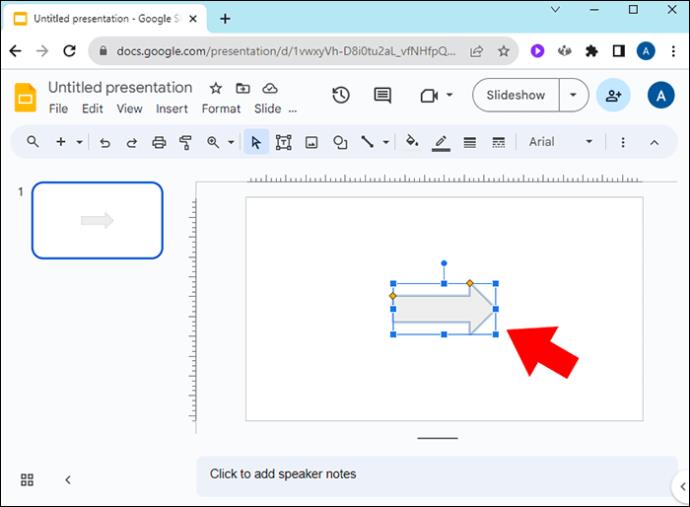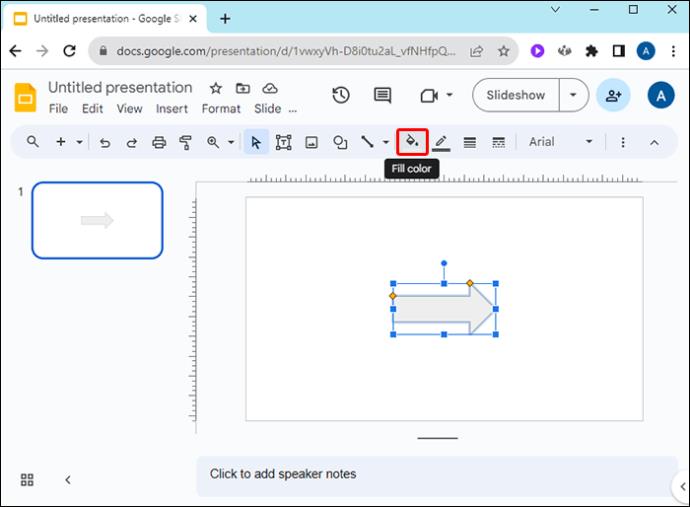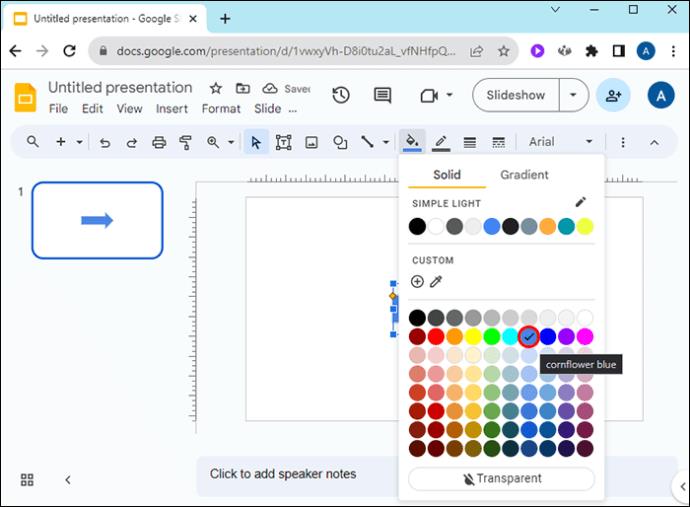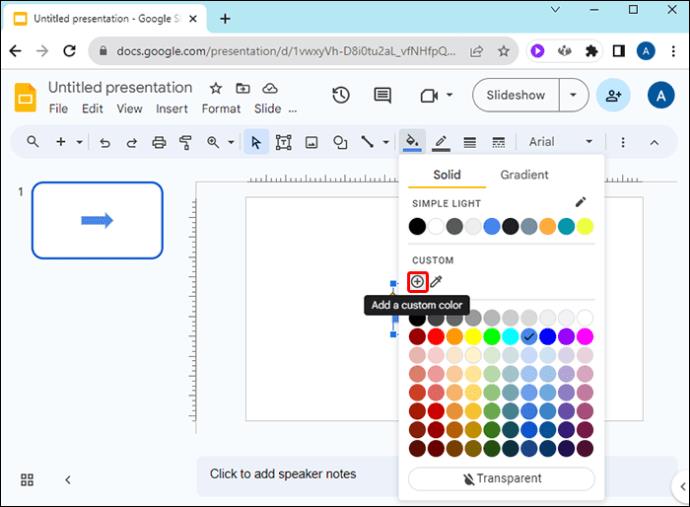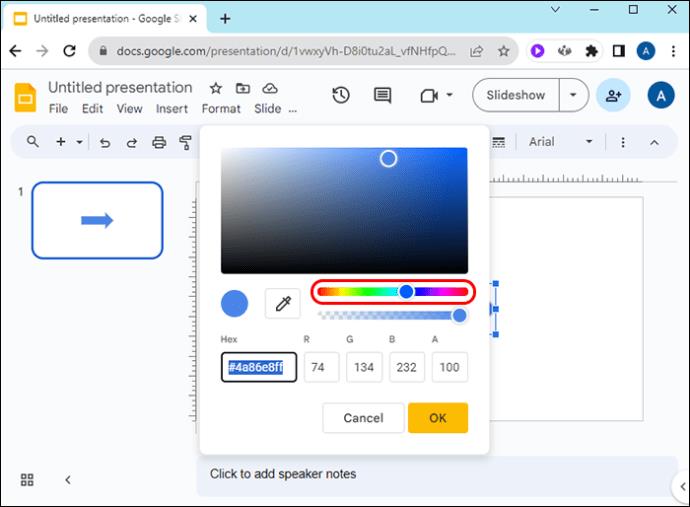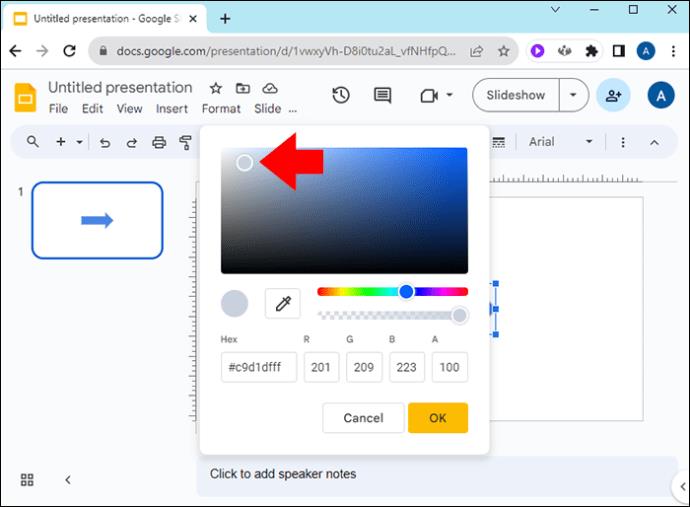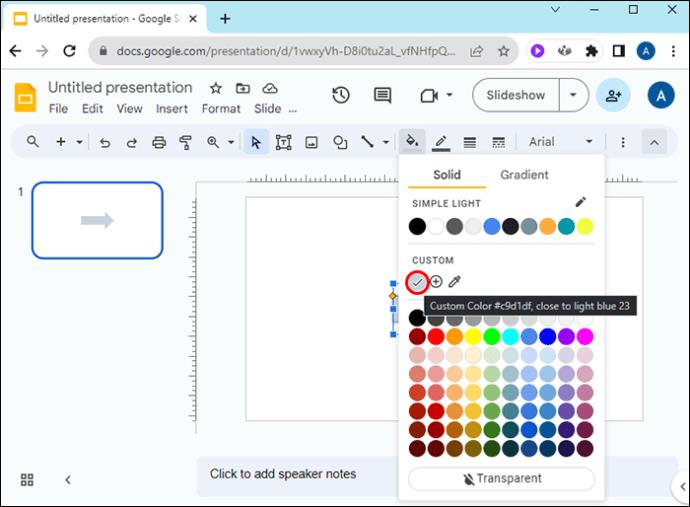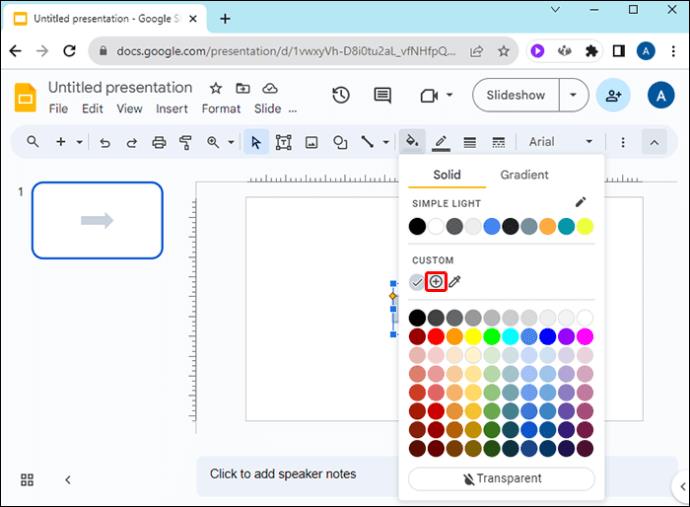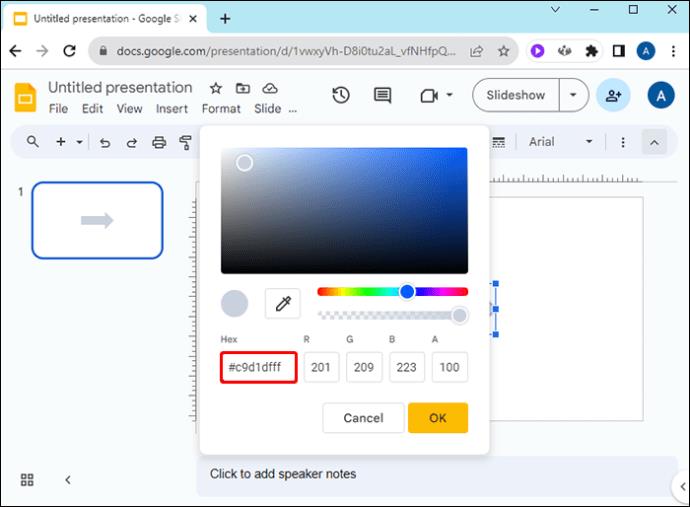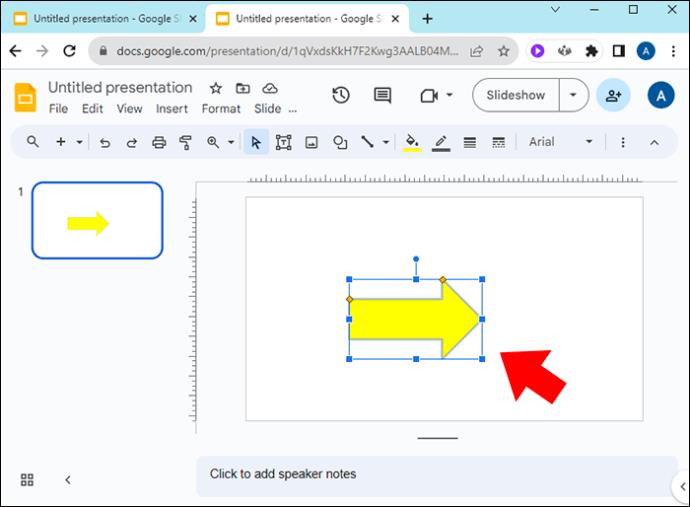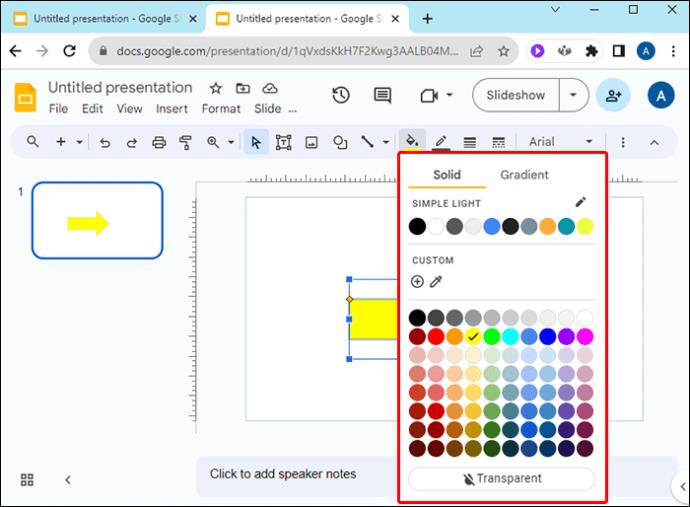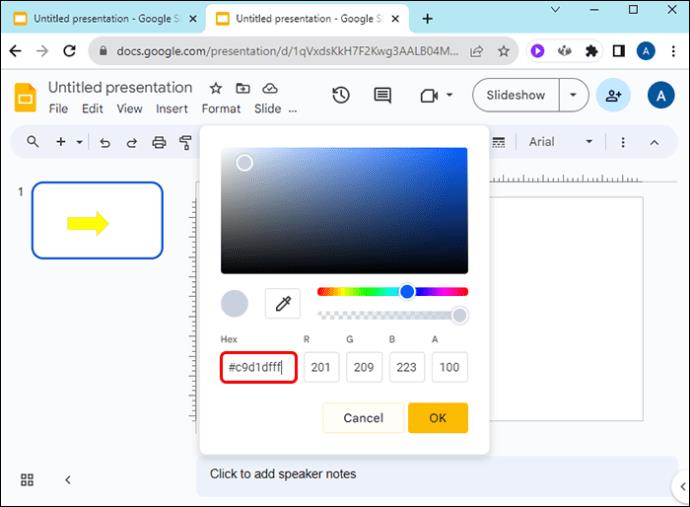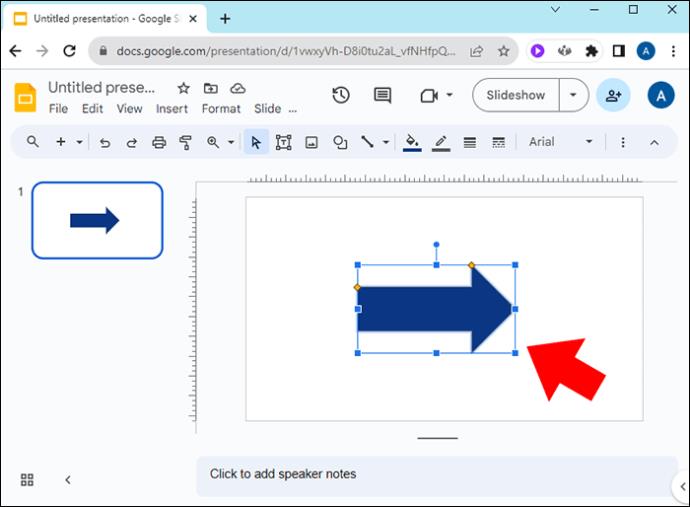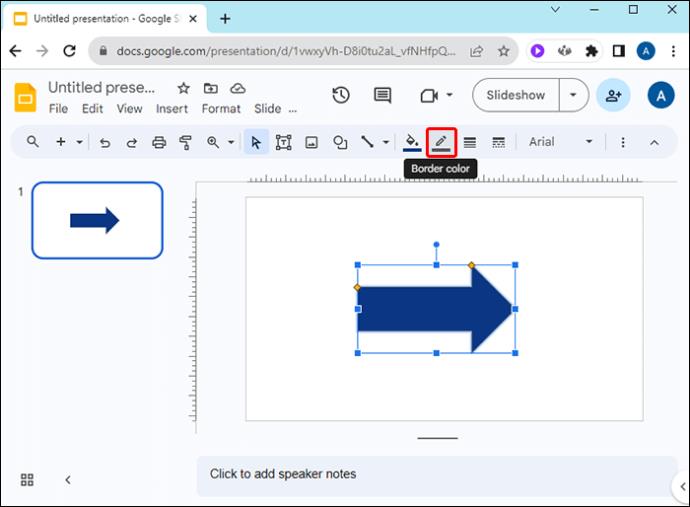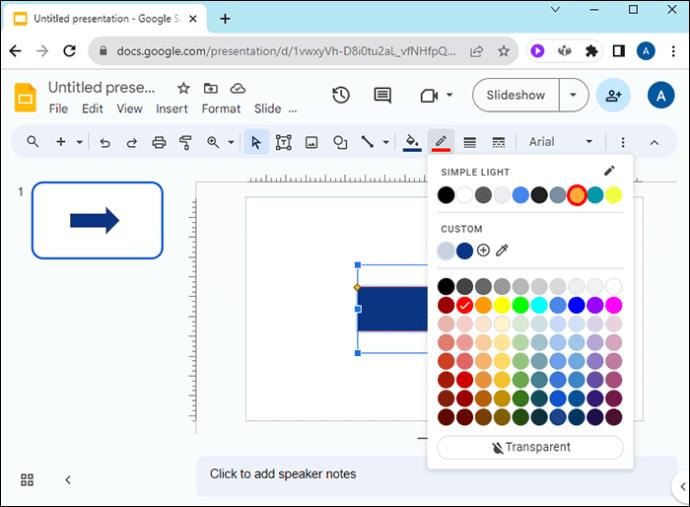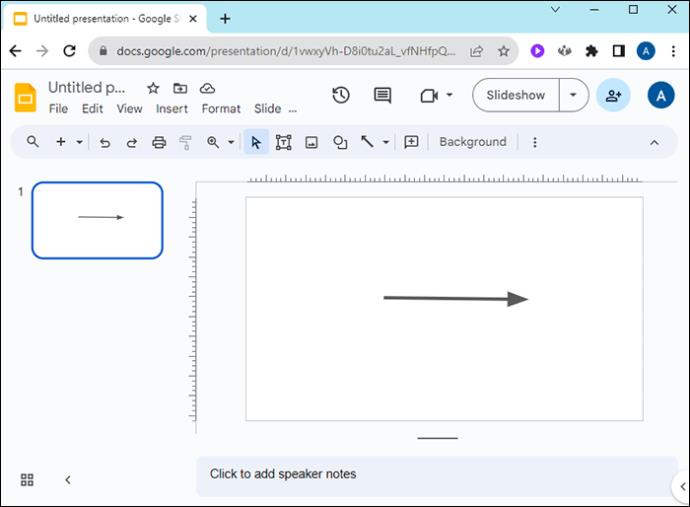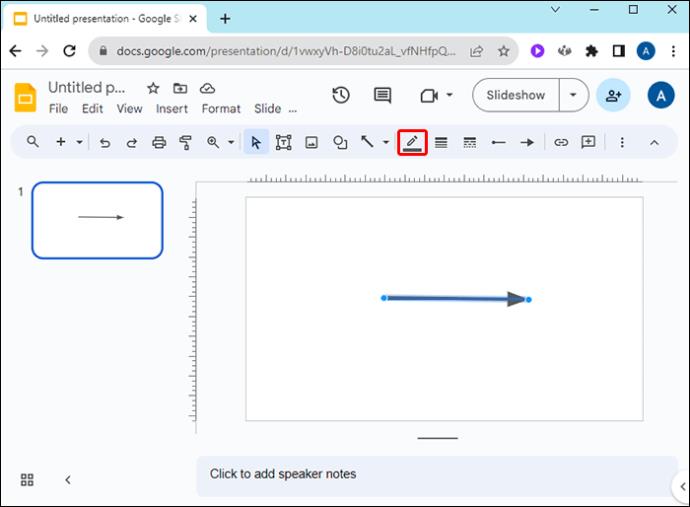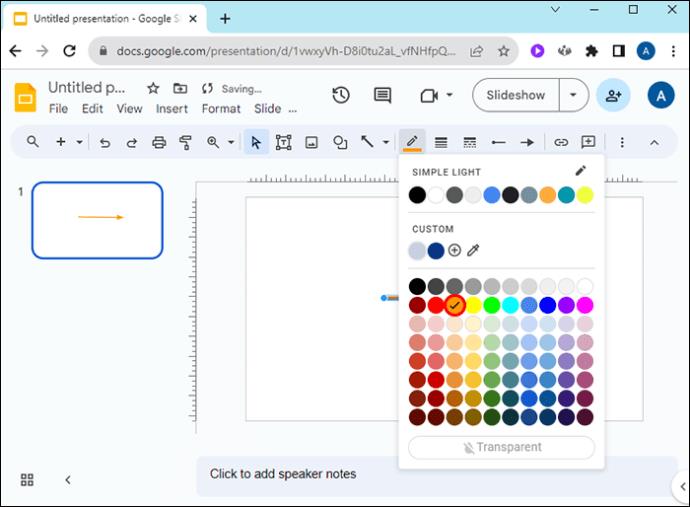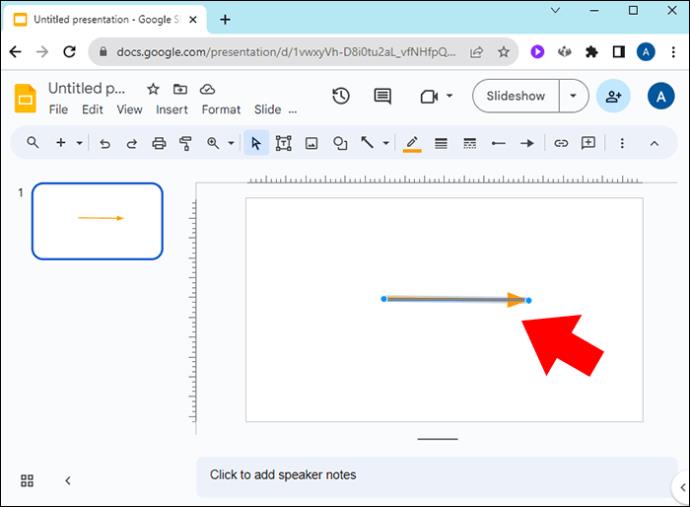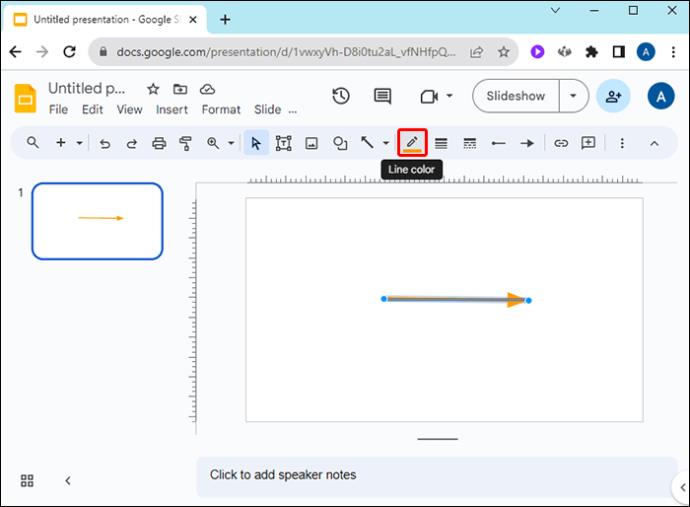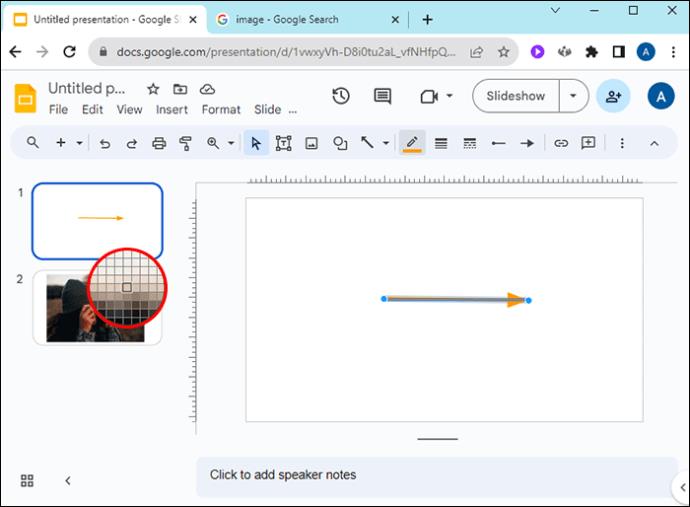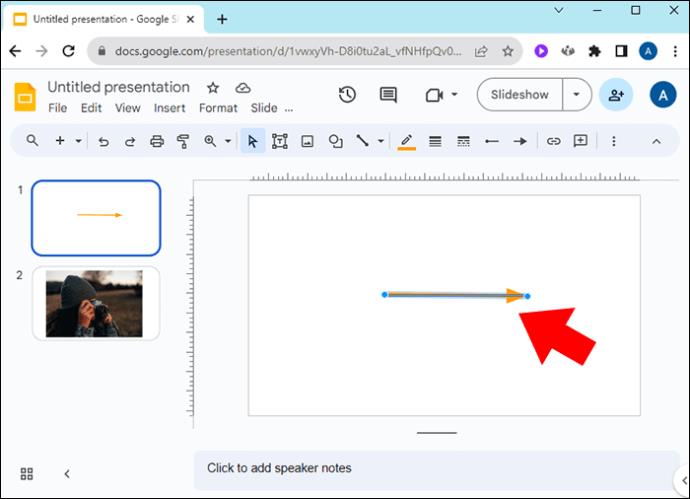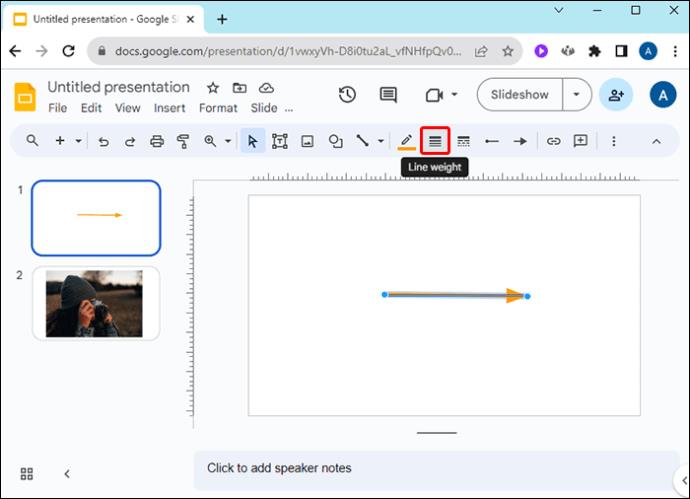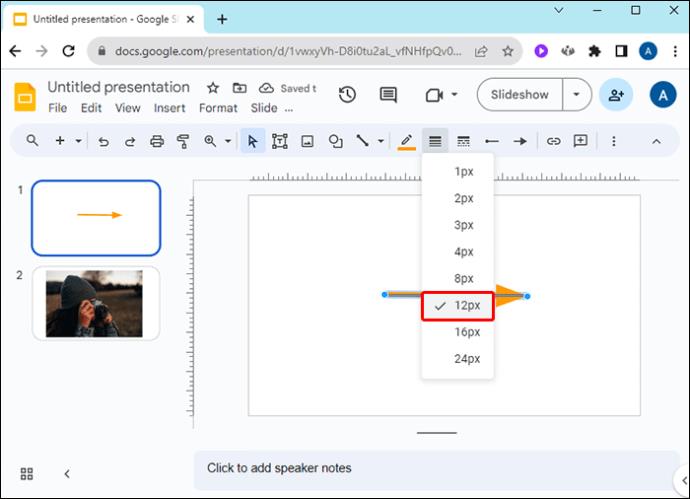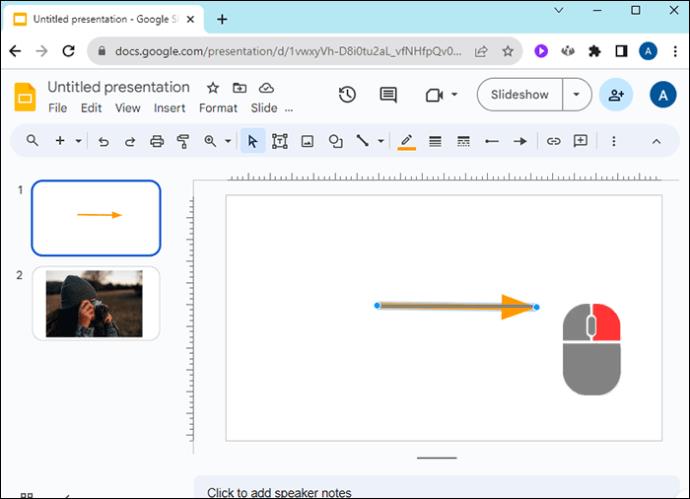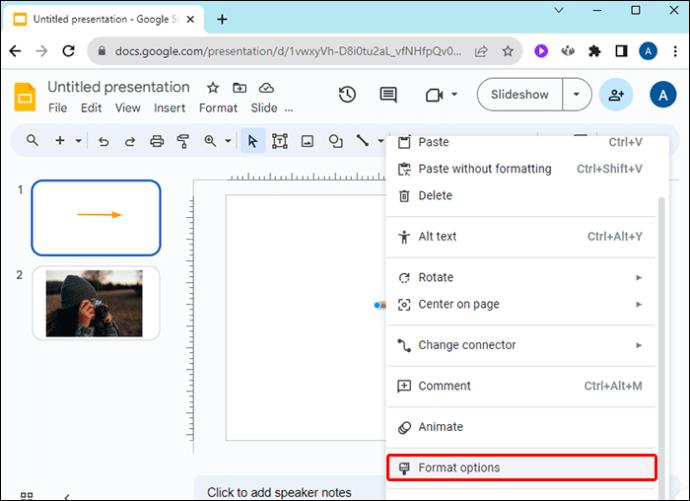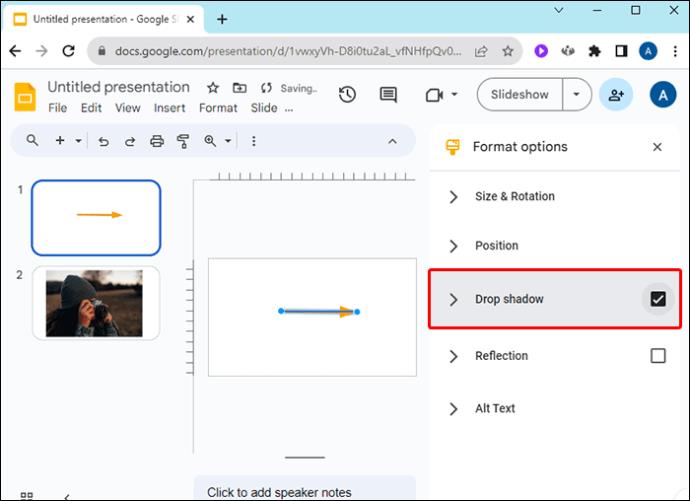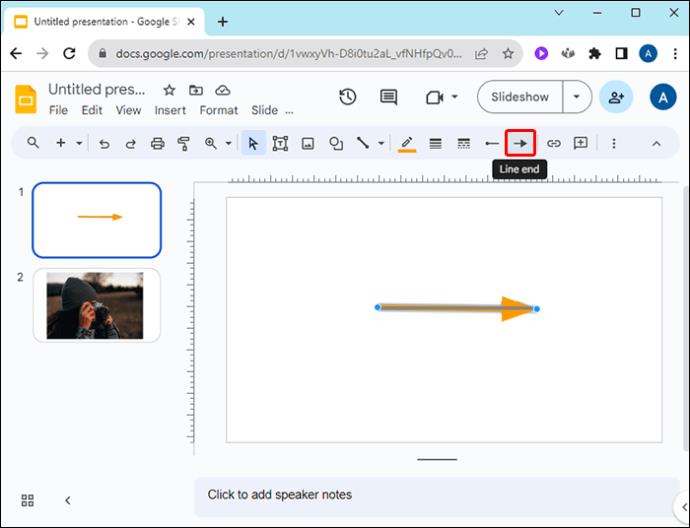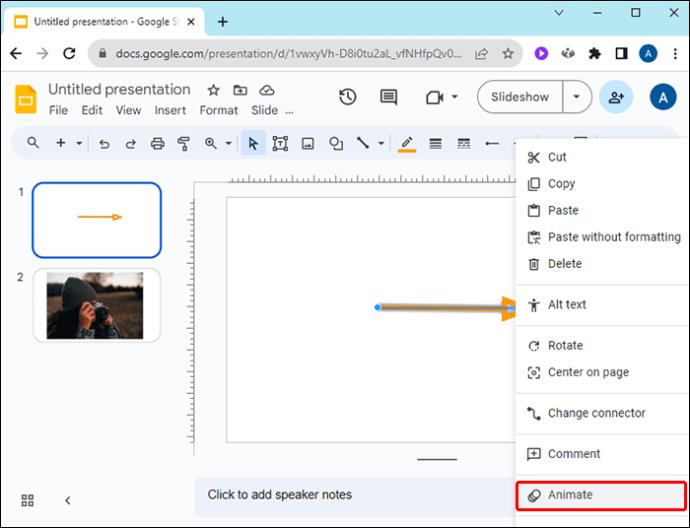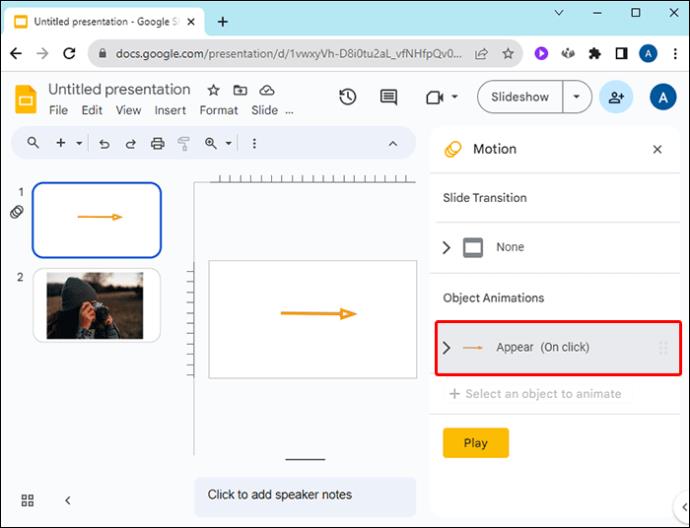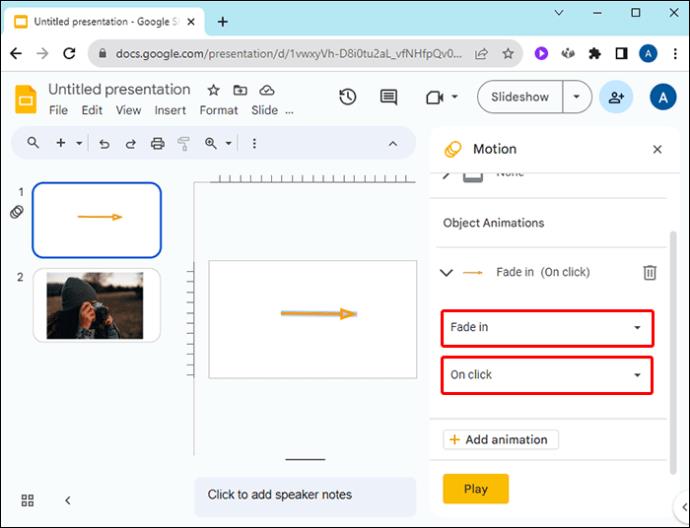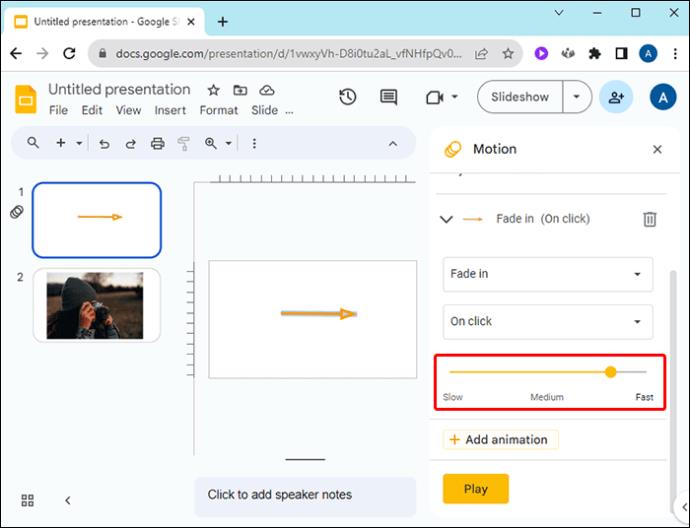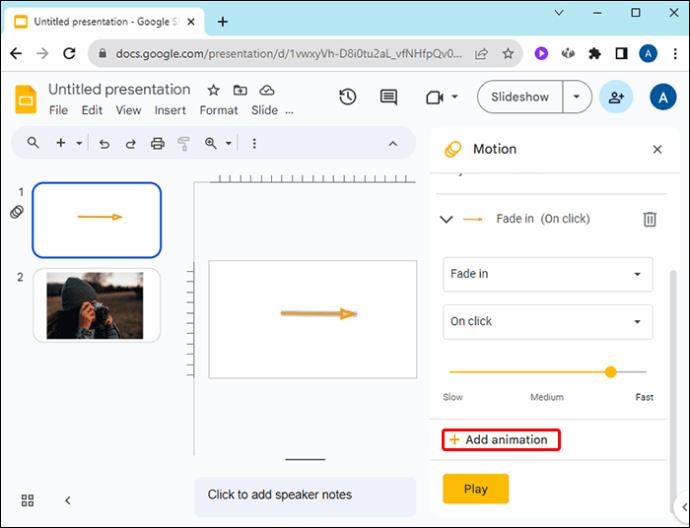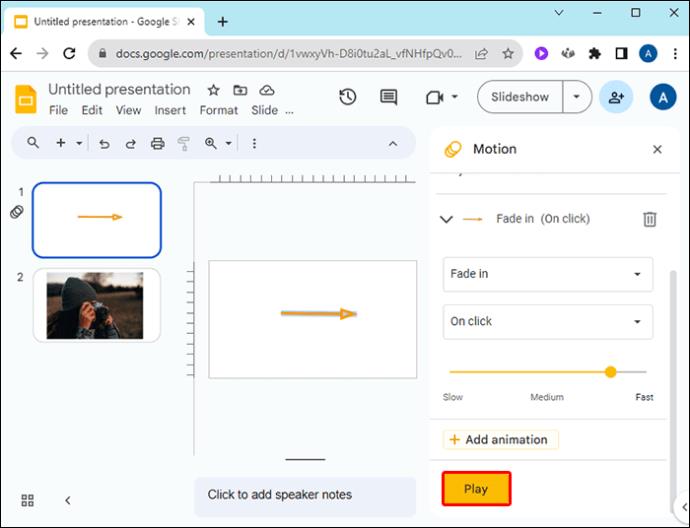Pile i Google Slides er praktiske værktøjer til at pege seere af vejledninger eller selvstudier til elementer, du skal fremhæve. For yderligere at fremhæve materialet kan du redigere farven for at komplimentere din præsentations design.

Hvis du gerne vil ændre farven på pilene i Google Slides for at matche dit brand eller for at komplimentere billeder i et dias, giver denne artikel dig nemme trin til at følge.
Skift farven på pileformer i Google Slides
Hvis du har tilføjet en pil som en figur i Google Slides, skal du følge disse trin for at ændre dens farve:
- I dit Google Slide skal du klikke på din pileform.
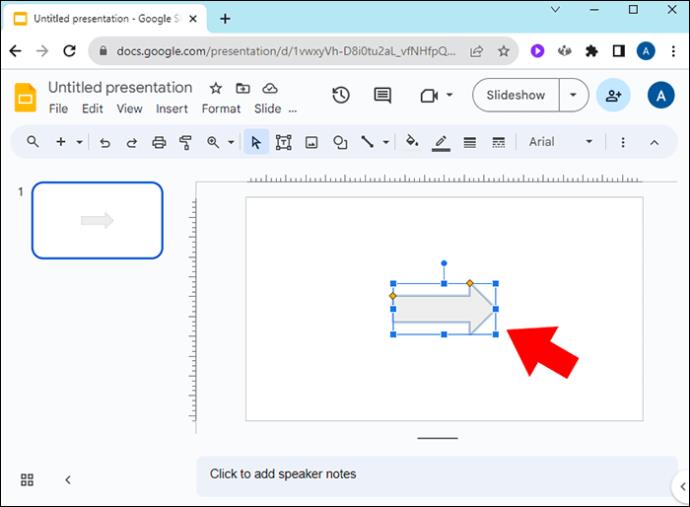
- Vælg "Fyldfarve"-ikonet til højre for "Linje"-ikonet.
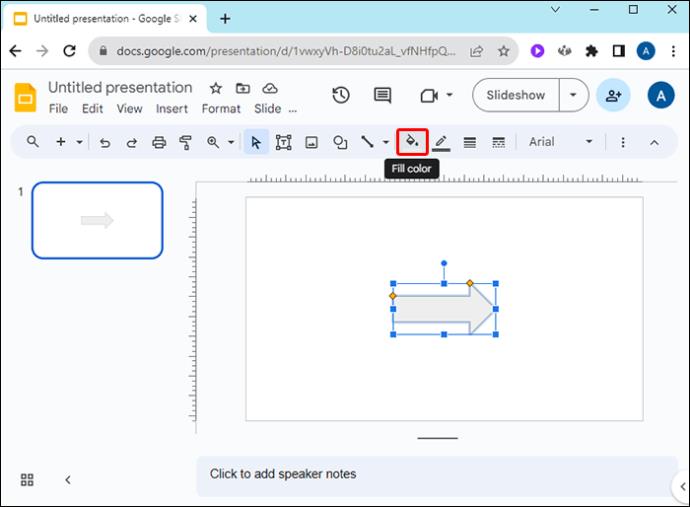
- Vælg en farve fra indstillingerne for farvegitteret.
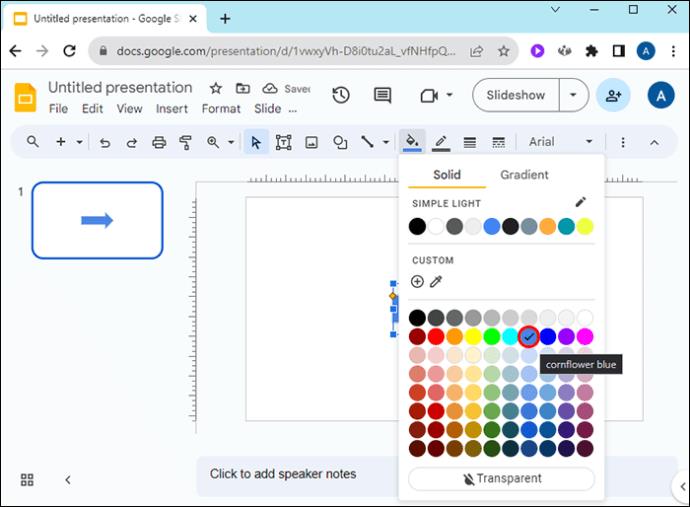
Når du har brug for en bestemt farve, der ikke er tilgængelig på farvegitteret, skal du gøre følgende:
- Klik på "+"-ikonet under "Brugerdefineret" i indstillingerne for farvegitteret.
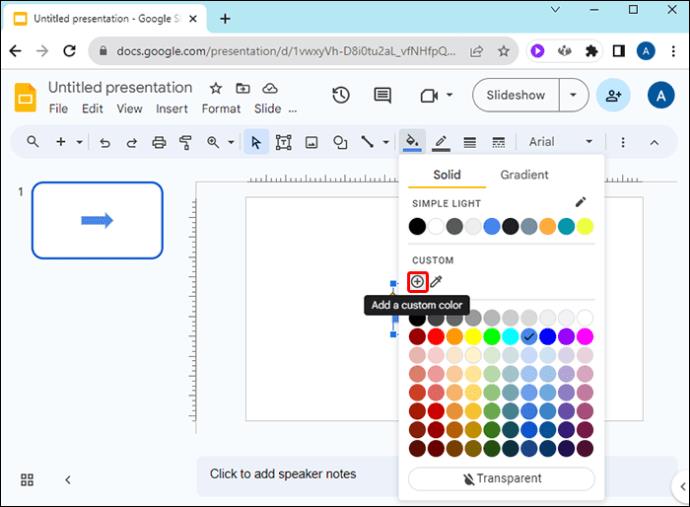
- Flyt farveskyderen til en farve efter eget valg.
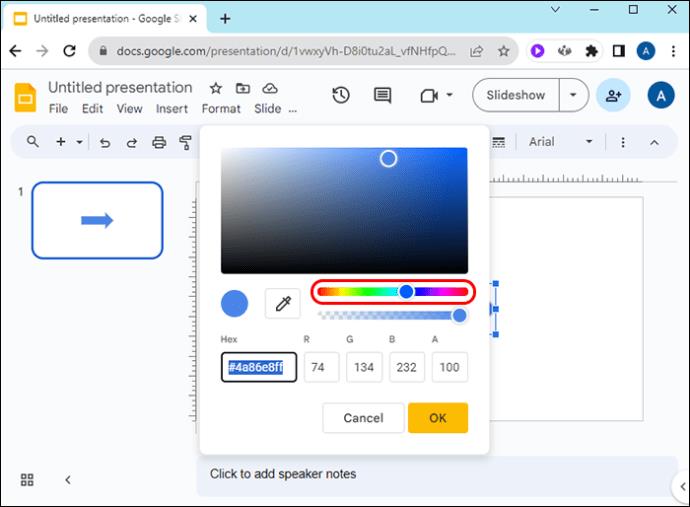
- Klik og træk i cirklen i farvefeltet for at vælge en lysere eller mørkere version af dit farvevalg.
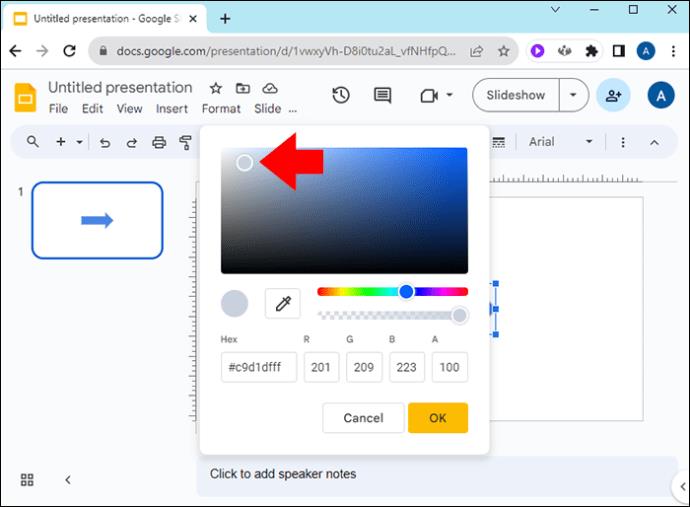
For at bruge den brugerdefinerede farve til andre pileformer på diaset uden at skulle gennemgå ovenstående trin igen, skal du gøre følgende:
- Klik på en pileform.
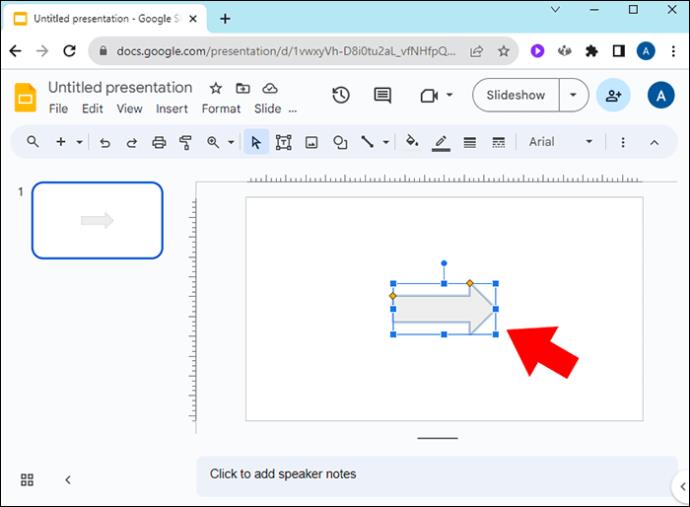
- Gå til "Fyldfarve"-ikonet for at åbne drop-down farvegitteret.
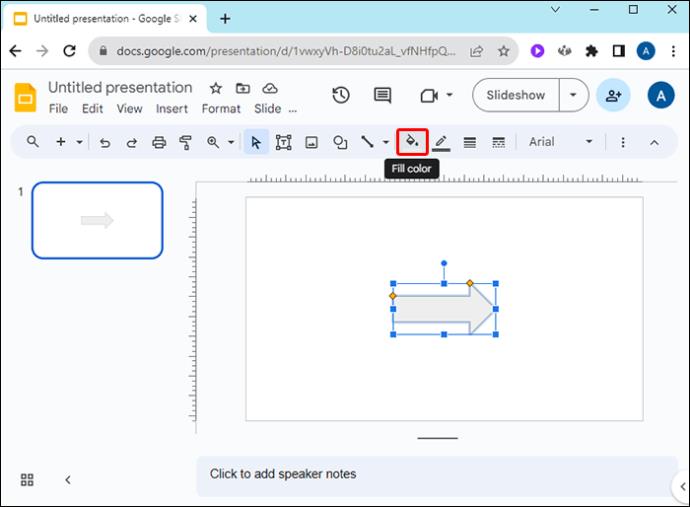
- Til venstre for "+"-ikonet under "Brugerdefineret" skal du klikke på den farve, du har oprettet.
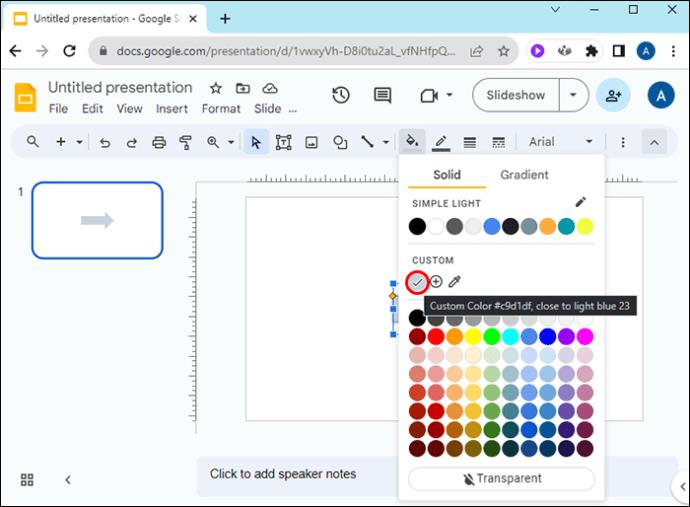
Hvis du vil bruge den samme farve på forskellige pileformer i andre Google Slide-præsentationer, skal du følge disse trin:
- I dit Google Slide skal du klikke på pilen med din nye farve.
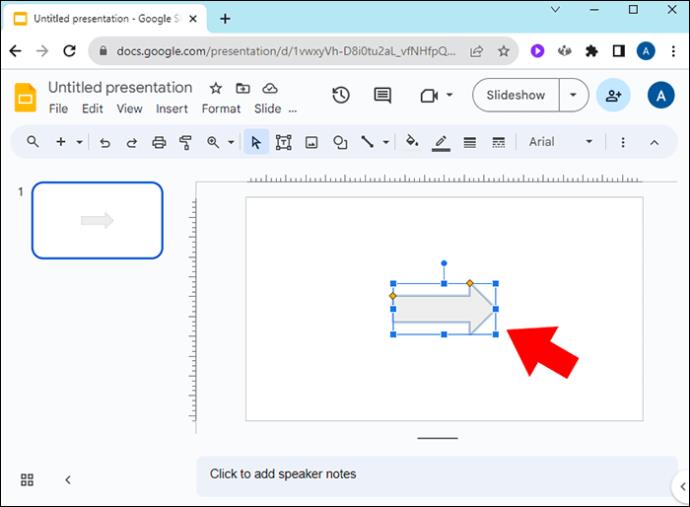
- Vælg "Fyldfarve".
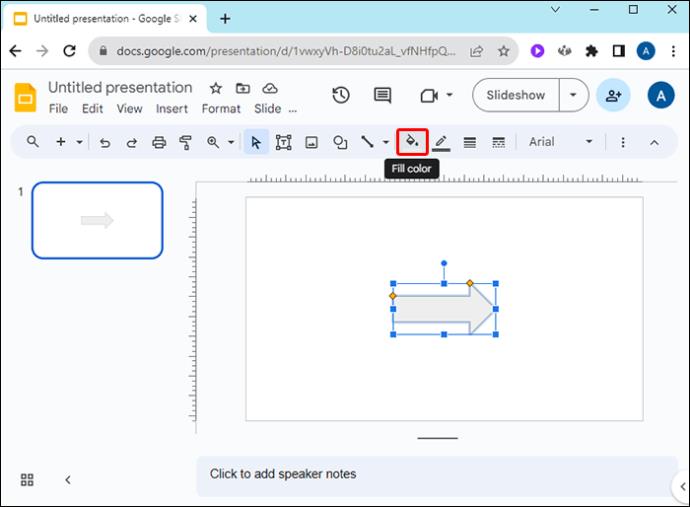
- Under "Brugerdefineret" i farvegitteret skal du klikke på "+"-ikonet ud for din nye farve.
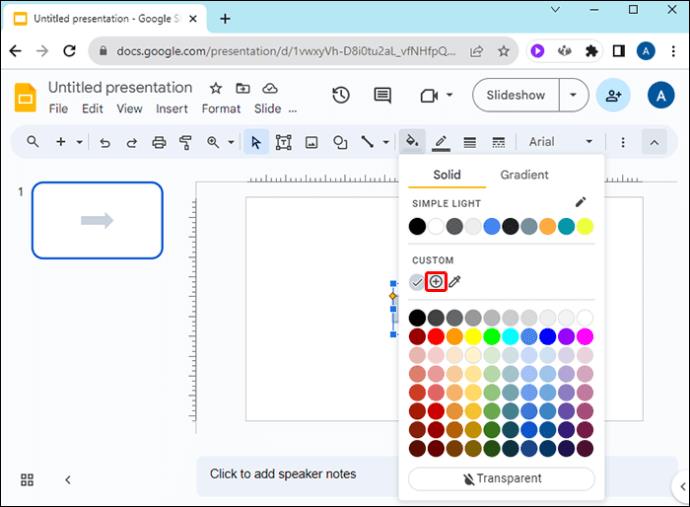
- Kopier farvekoden i boksen mærket "Hex".
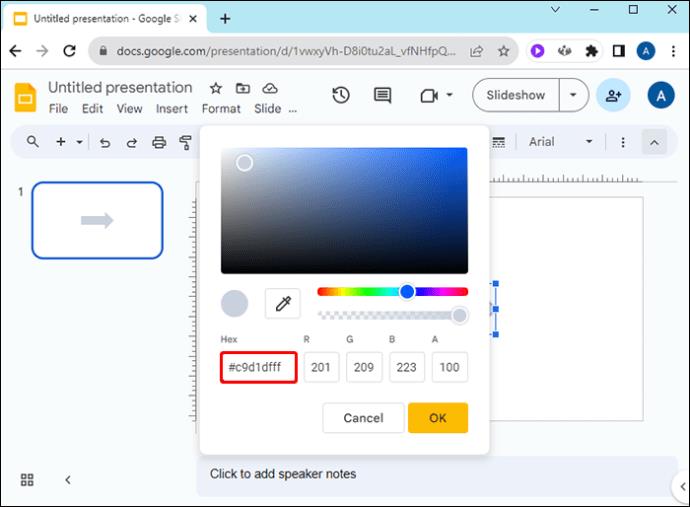
- Åbn en anden Google Slide.
- Klik på en pileform for at ændre farven til din nye.
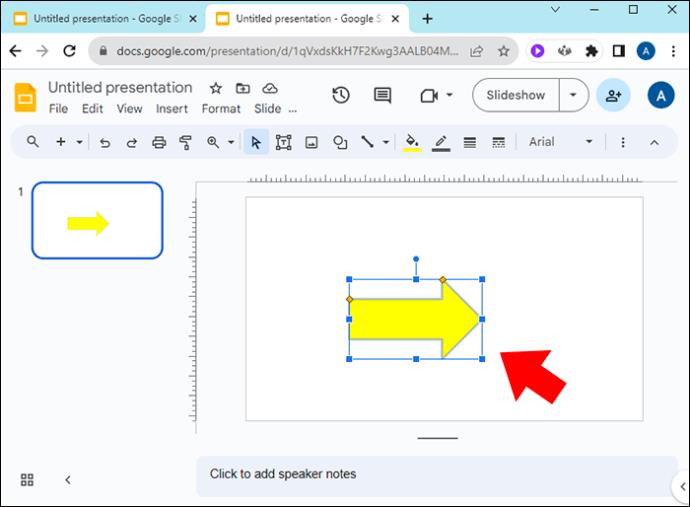
- Gå til farvegitteret for at tilføje din nye brugerdefinerede farve ved hjælp af trin 2 og 3.
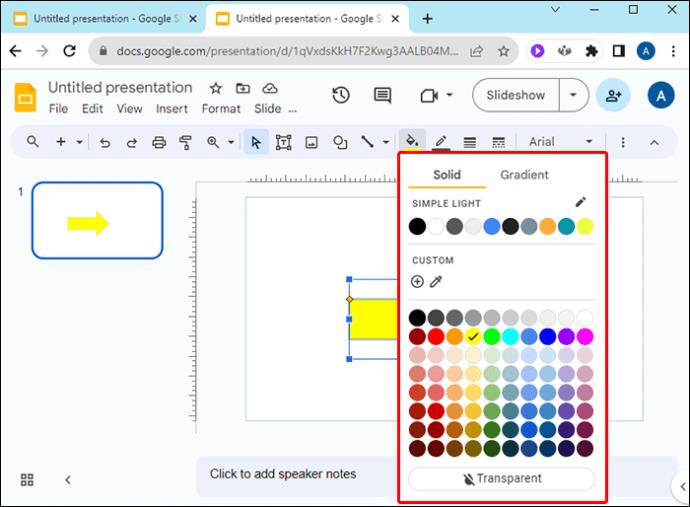
- Indsæt "Hex" farvekoden, du kopierede.
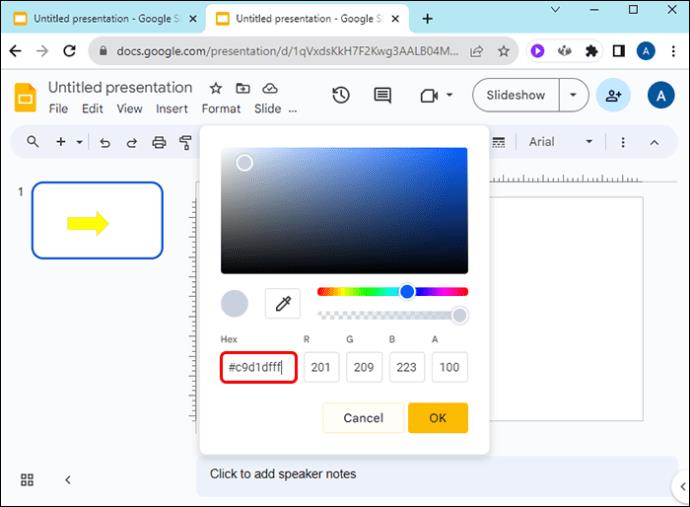
Sådan ændrer du kantfarven på en pileform i Google Slides:
- Klik på pileformen.
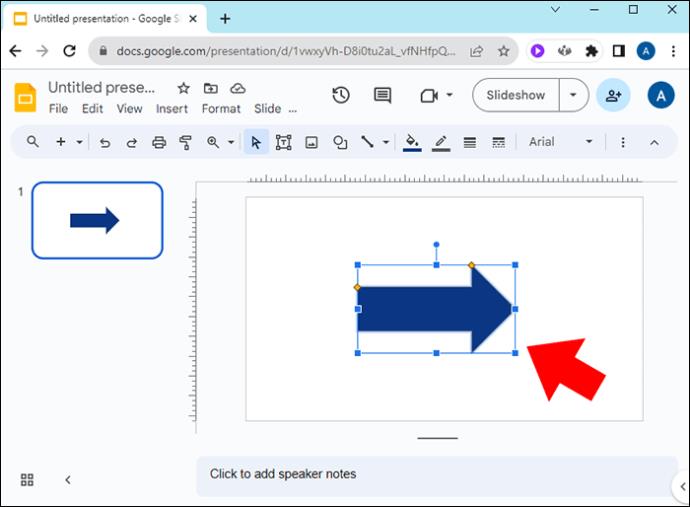
- Vælg blyantikonet "Border Color" til højre for "Fyld Color"-ikonet.
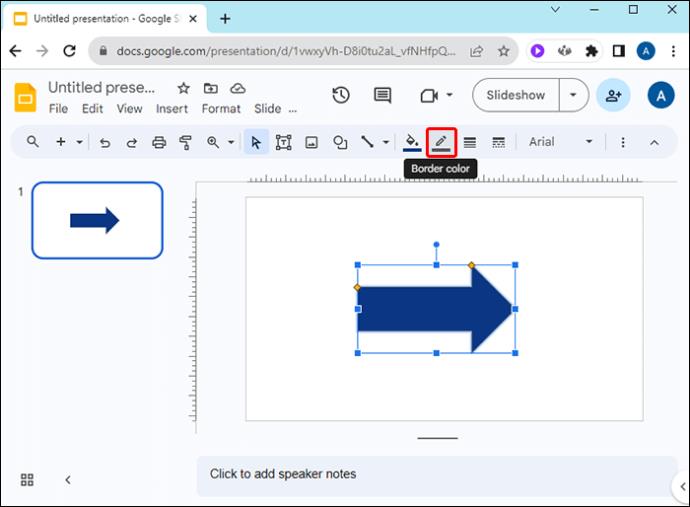
- Vælg en farveindstilling fra gitteret, eller opret en brugerdefineret en ved at bruge de ovennævnte trin.
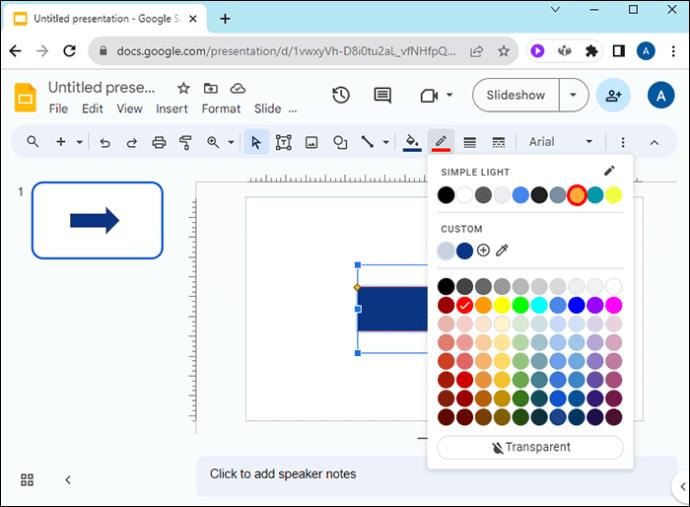
For at justere grænsens vægt/tykkelse skal du klikke på "Border Weight"-ikonet til højre for "Border Color"-ikonet.
Hvis du vil vise kanten af pilen, men selve pilen skal være gennemsigtig, skal du vælge pilen, klikke på ikonet "Fyldfarve" og derefter klikke på "Transparent" nederst i farvepanelet.
Skift farven på linjepilene i Google Slides
Gør følgende for at ændre farven på en linjepil i dit Google Slide:
- Åbn sliden med linjepilen(e).
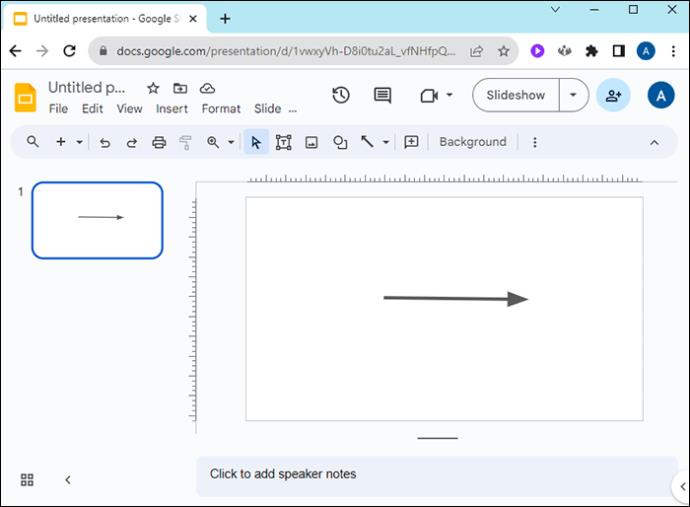
- Klik på linjepilen og vælg blyanten "Linjefarve"-ikonet til højre for pileikonet.
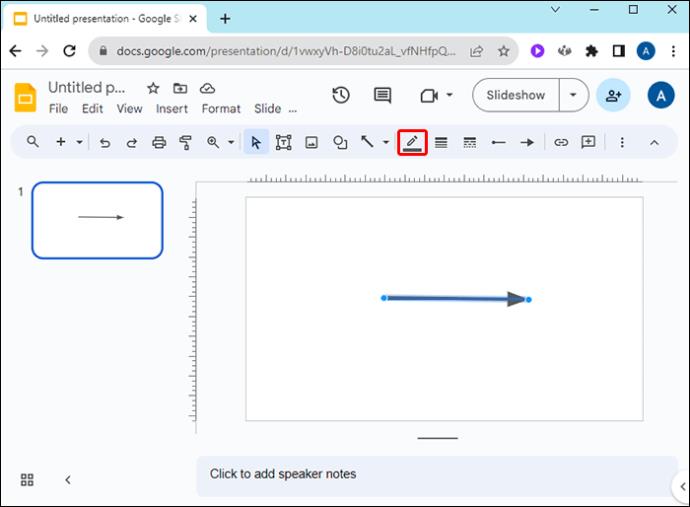
- Vælg din foretrukne farve fra rullemenuen, eller opret en brugerdefineret farve ved at bruge trinene nævnt ovenfor.
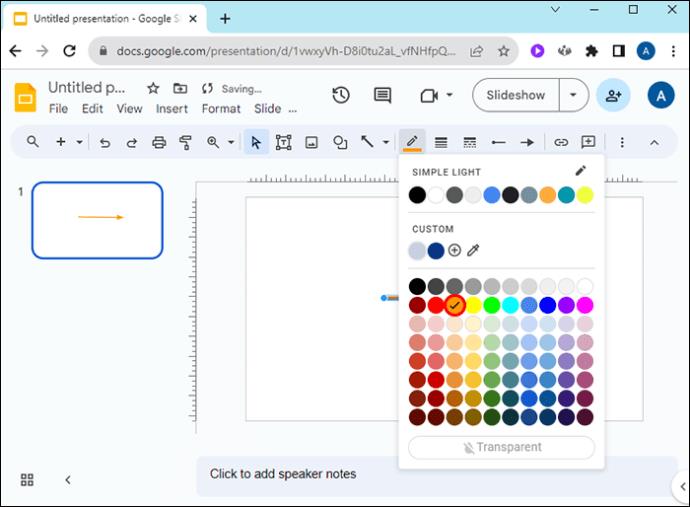
Vælg en brugerdefineret farve til en linje eller formpil
Hvis du gerne vil have din pil til at matche en farve fra et billede i dit Google Slide, skal du følge disse trin:
- Klik på din pil i et Google Slide.
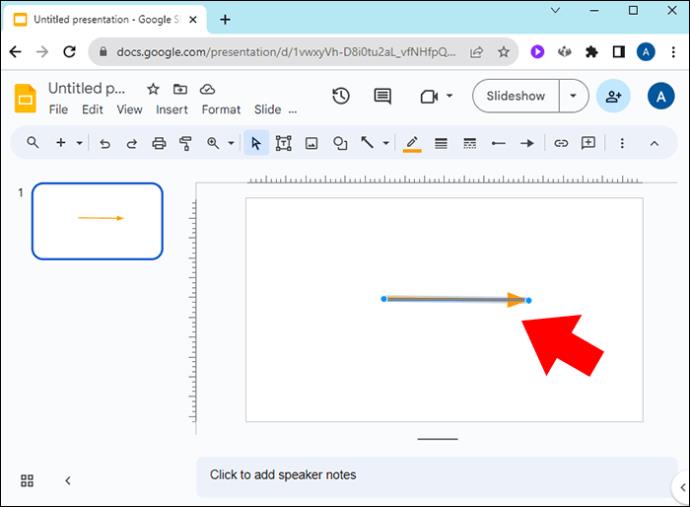
- For pileformer skal du klikke på "Fyldfarve"-ikonet; for linjepile skal du klikke på blyantikonet "Linjefarve".
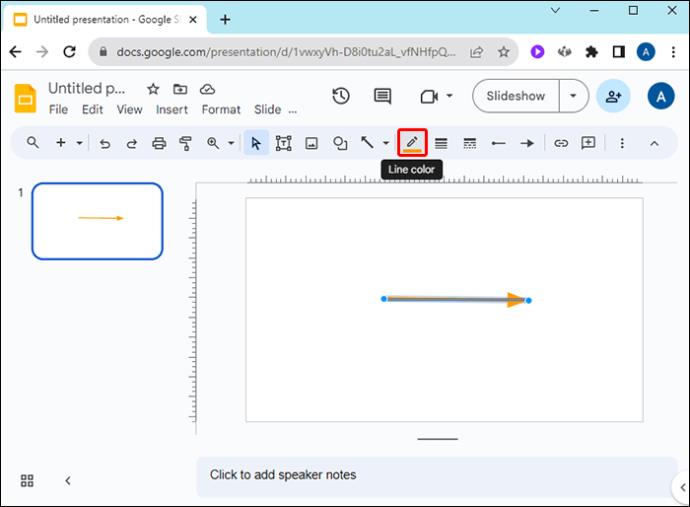
- Under "Custom" i farvepanelet skal du gå til "Eye-dropper"-ikonet til højre for "+"-ikonet.

- Hold musen over et billede og klik på en farve til din pil.
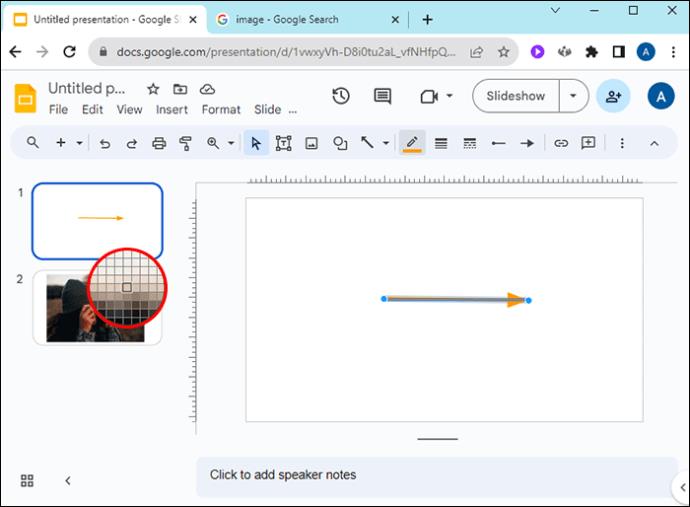
Skift din linjepiltykkelse i et Google-dias
I Google Slides kan du ændre tykkelsen af dine stregpile, så de passer til din præsentations æstetik. Sådan gør du:
- Klik på en pil for at ændre linjepilens tykkelse.
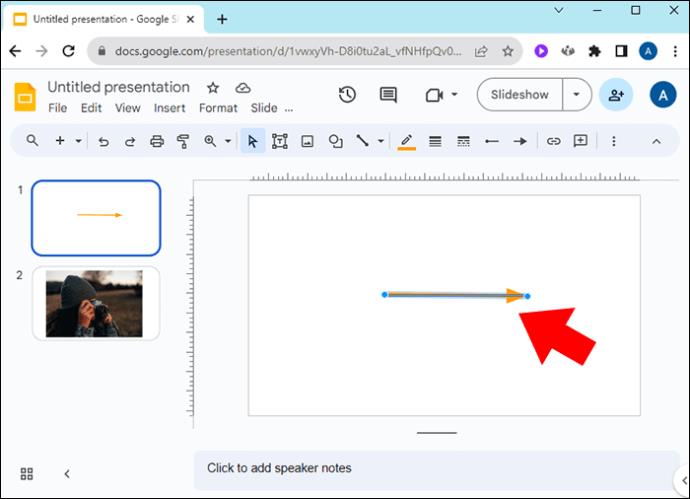
- Vælg ikonet "Linjevægt" til højre for ikonet "Blyant".
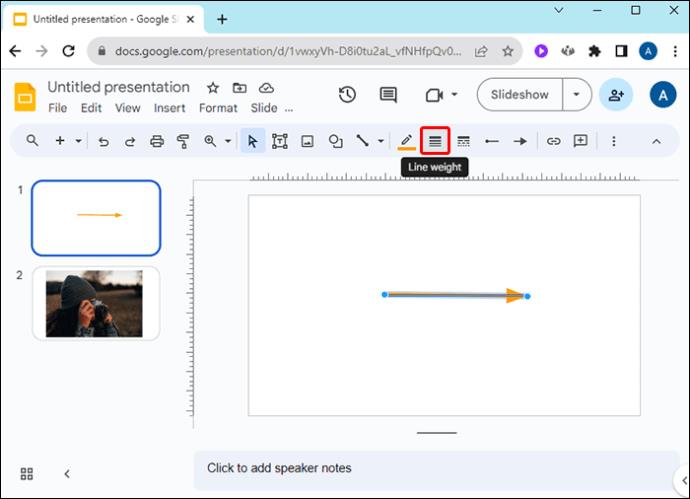
- Vælg din foretrukne tykkelse.
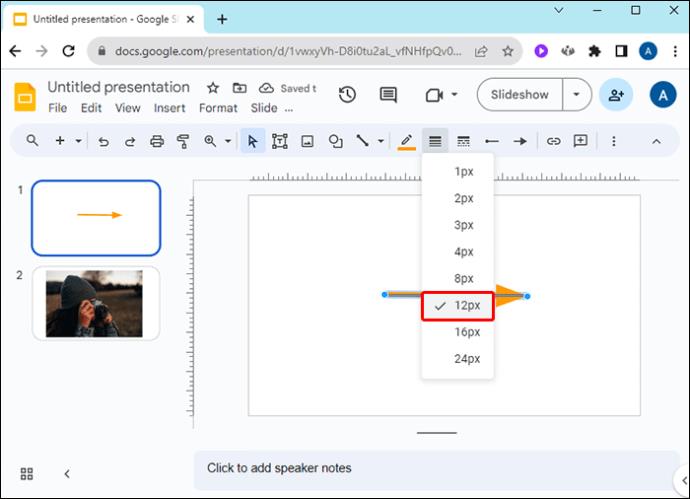
Sådan roterer du en linje eller formpil i Google Slides
For at rotere en linjepil i Google Slides skal du klikke på den lille blå prik ved pilespidsen eller bunden og flytte den til den ønskede position. Du kan også bruge denne metode til at forkorte eller forlænge din pil.
For at rotere en figurpil i Google Slides skal du vælge pilen og derefter klikke på den lille cirkel i midten af boksen, og uden at slippe, drej pilen. Du kan også justere en formpils bredde ved at klikke på den og derefter trykke på og trække de små firkanter.
Tilføj en skygge og refleksion til Google Slides-pilene
En måde at få dine pile til at skille sig ud i Google Slides er at tilføje en skygge. Sådan gøres det:
- Højreklik på en pil i et Google Slide.
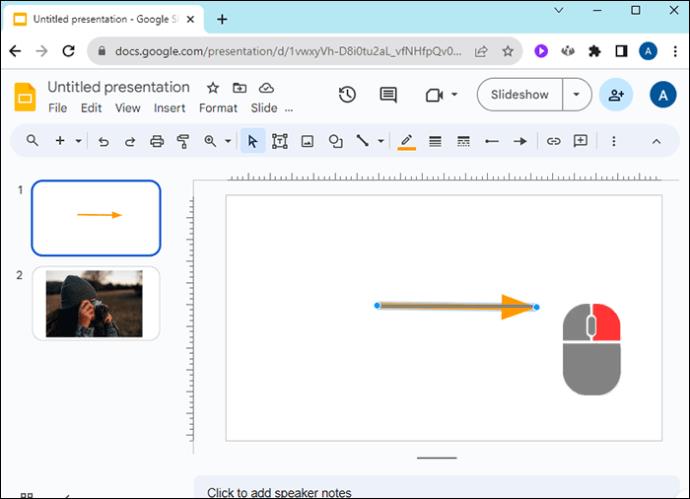
- Rul ned til "Formatindstillinger" i pop op-menuen.
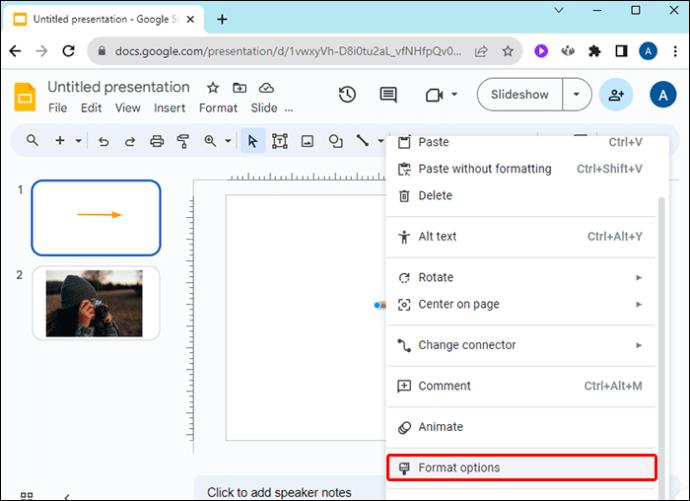
- Vælg "Drop Shadow", og flyt skyderne for at redigere din skygges udseende.
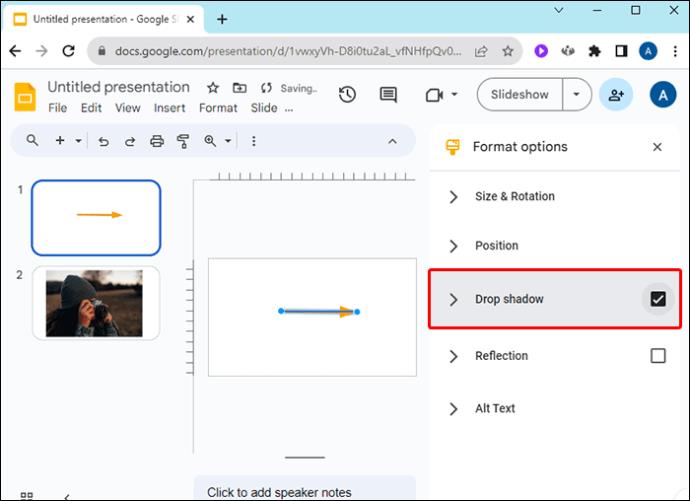
Skift ender på linjepilene i Google Slides
Du ønsker måske, at starten eller slutningen af din linjepil skal have en bestemt form. Sådan vælger du blandt mulighederne i Google Slides:
- Klik på en linjepil i et Google Slide.
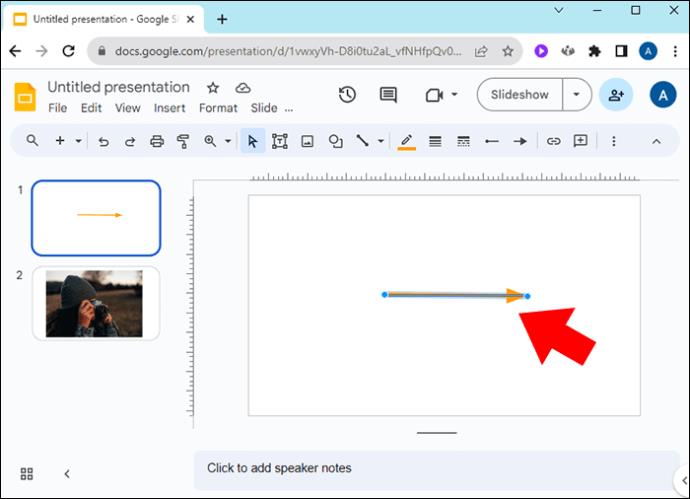
- I den øverste værktøjslinje skal du vælge enten venstre eller højre pil ud for "Linje Dash"-ikonet for at ændre "Line Start" eller "Line End" for din pil.
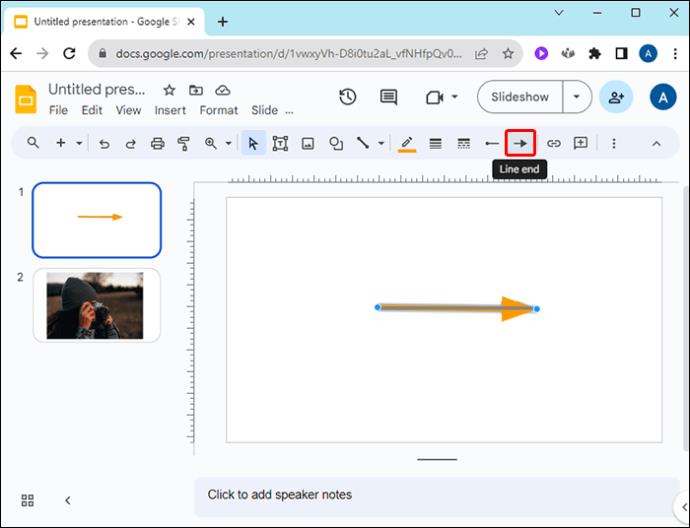
Sådan animeres pile i Google Slides
Ved at bruge forskellige animationsmuligheder kan du få dine pile til at flytte rundt på din Google Slide efter et klik ved at gøre følgende:
- Få adgang til "Formatindstillinger" ved at højreklikke på en pil i et Google Slide eller ved at klikke på "Animer" ud for "Formatindstillinger" i værktøjslinjen øverst.
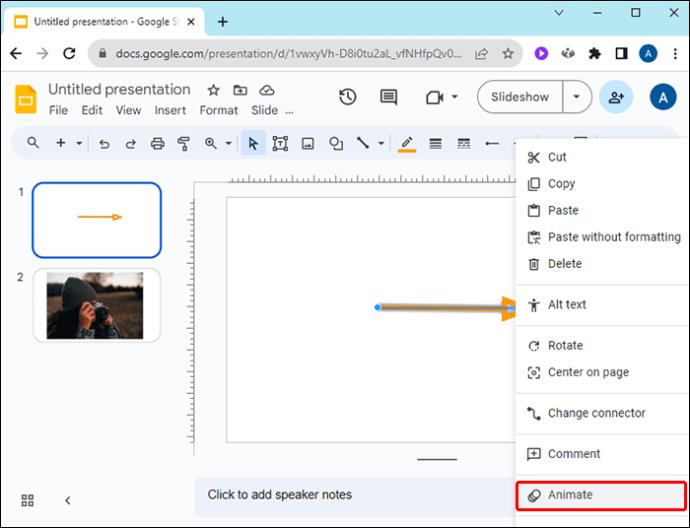
- I menuindstillingerne til højre skal du vælge "Vis ved klik" under "Objektanimationer."
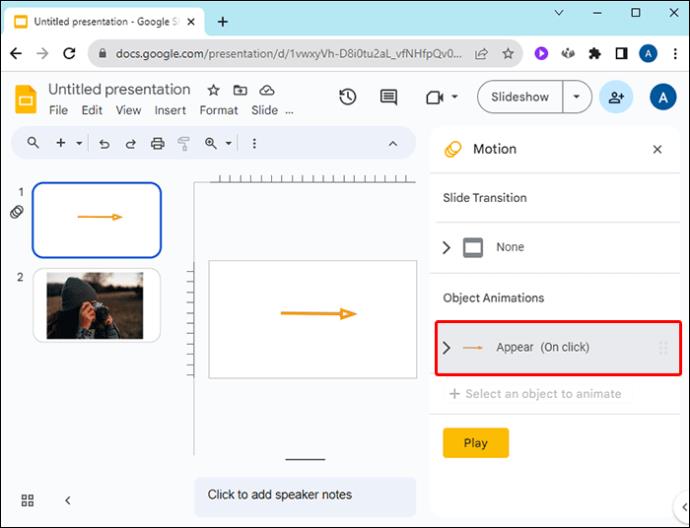
- I "Vis" og "Ved klik" skal du vælge muligheder for, hvordan du vil animere din pil.
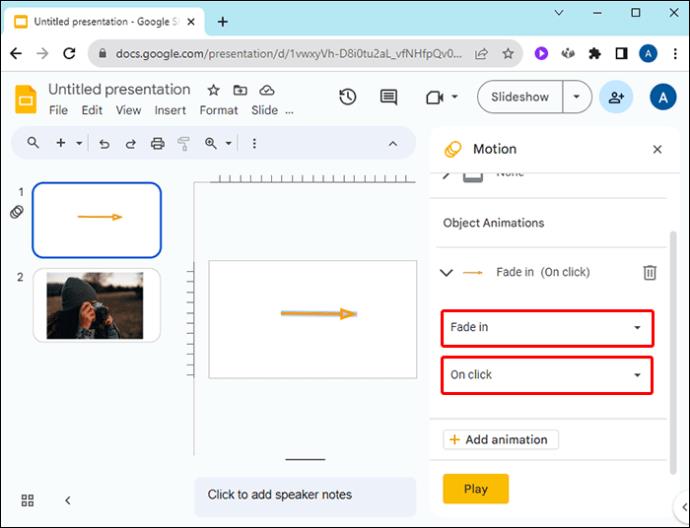
- For at ændre animationshastigheden skal du trække på skyderen, der viser; langsom, medium og hurtig.
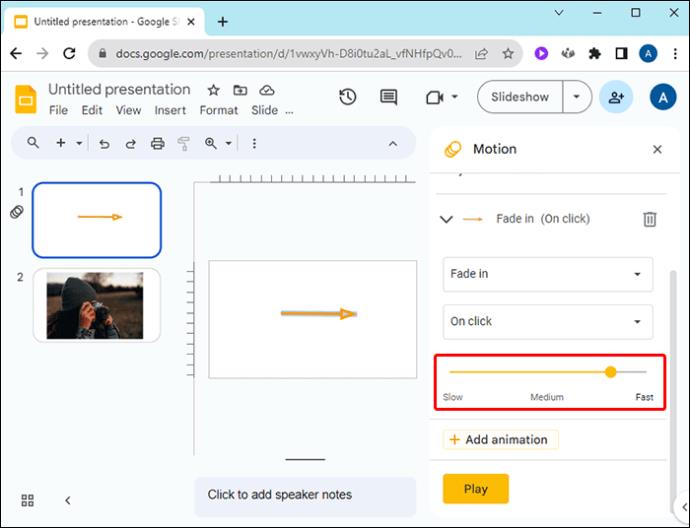
- Klik på "Tilføj animation".
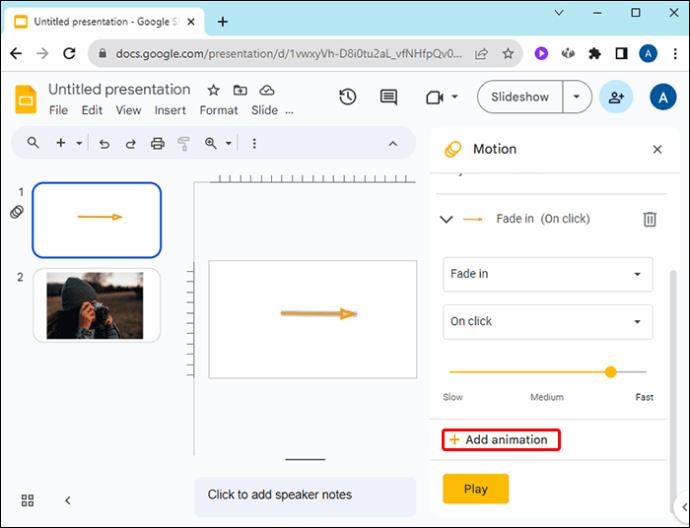
- Vælg "Afspil" under hastighedsindstillingen for at få vist din animation.
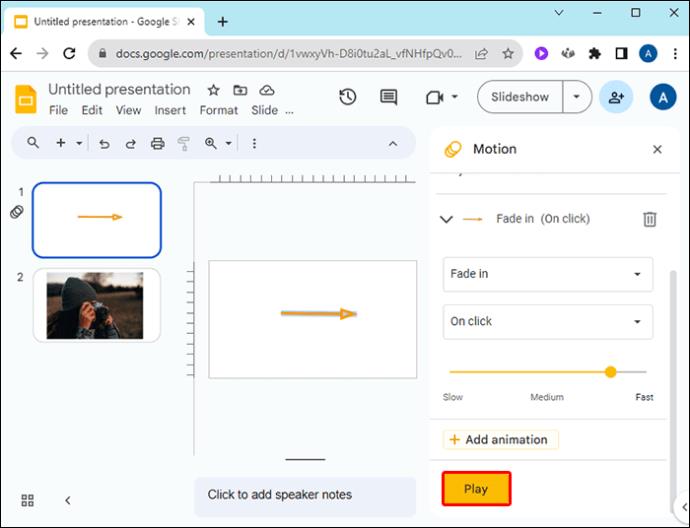
Skift pilefarver i Google Slides
Få dine pile i din Google Slides-præsentation til at springe ud med en lys farve, eller få dem til at matche dit virksomhedsmærke eller dine diasbilleder ved at bruge de trin, der er beskrevet i denne artikel.
Hvis du gerne vil bruge en brugerdefineret farve, kan du klikke på "+" i farvepanelet og justere skyderne. At kopiere og indsætte "Hex"-koden er en nem måde at bruge den samme farve til pile på tværs af forskellige præsentationer.
Hvordan beslutter du dig for den rigtige farve, der skal bruges til pile i dine Google Slides-præsentationer? Fortæl os det i kommentarfeltet nedenfor.